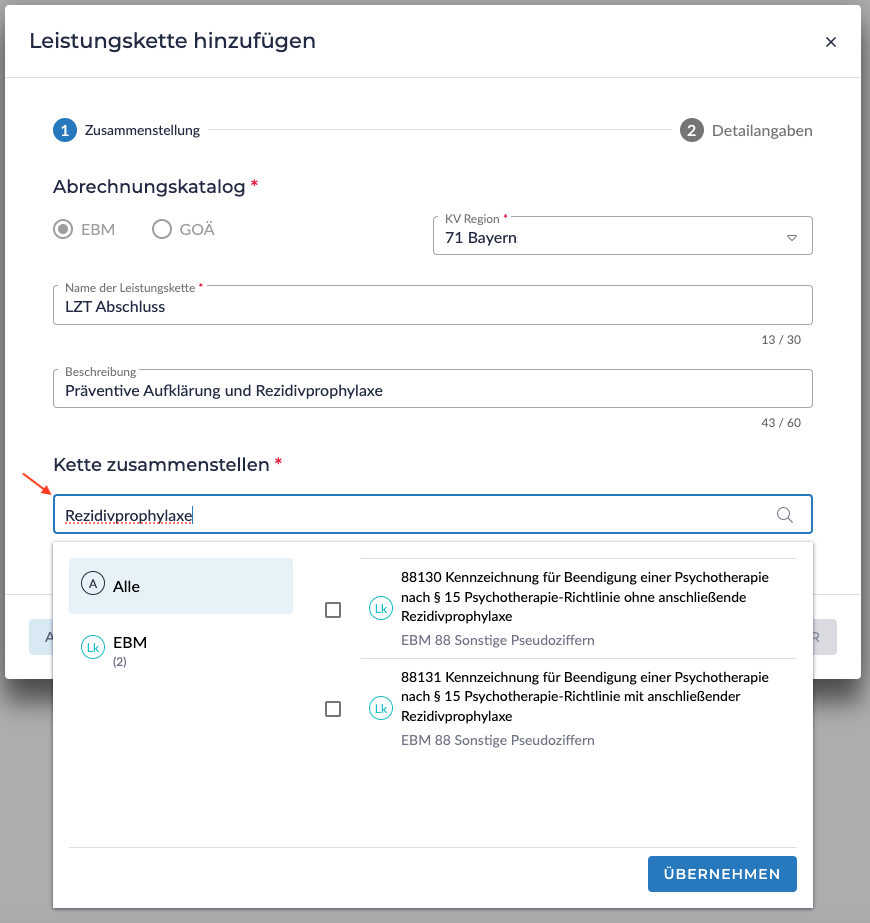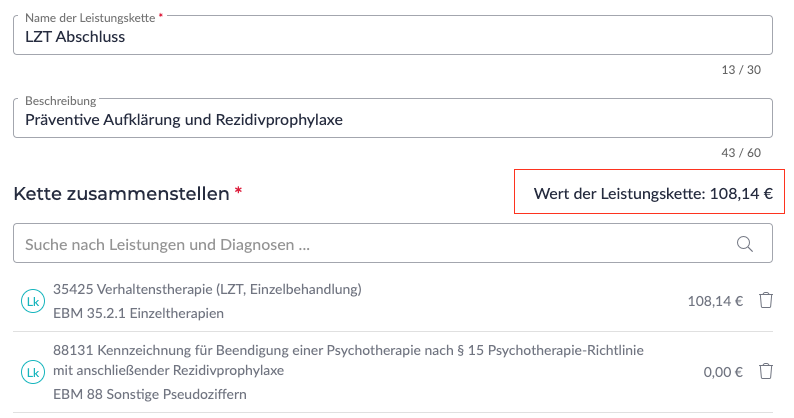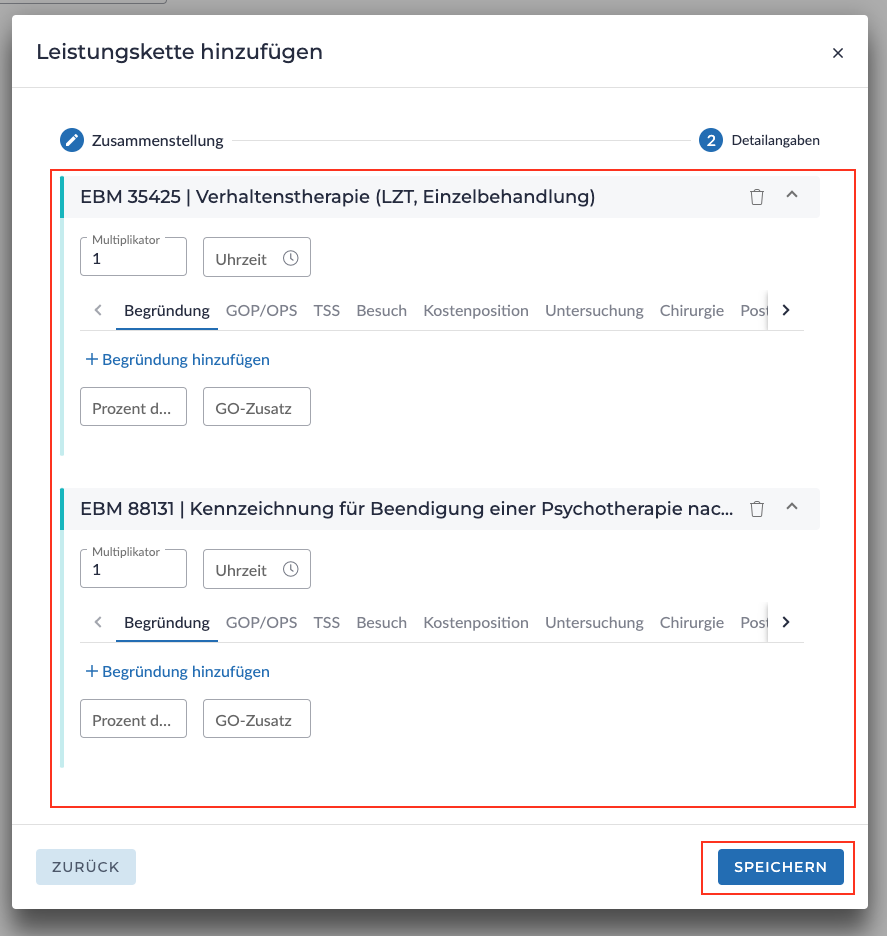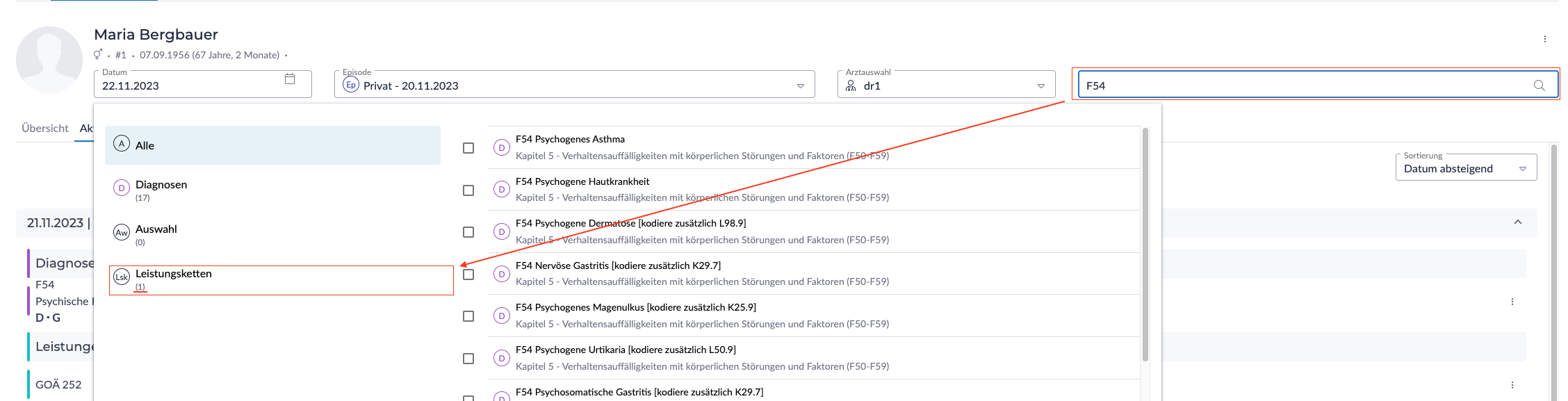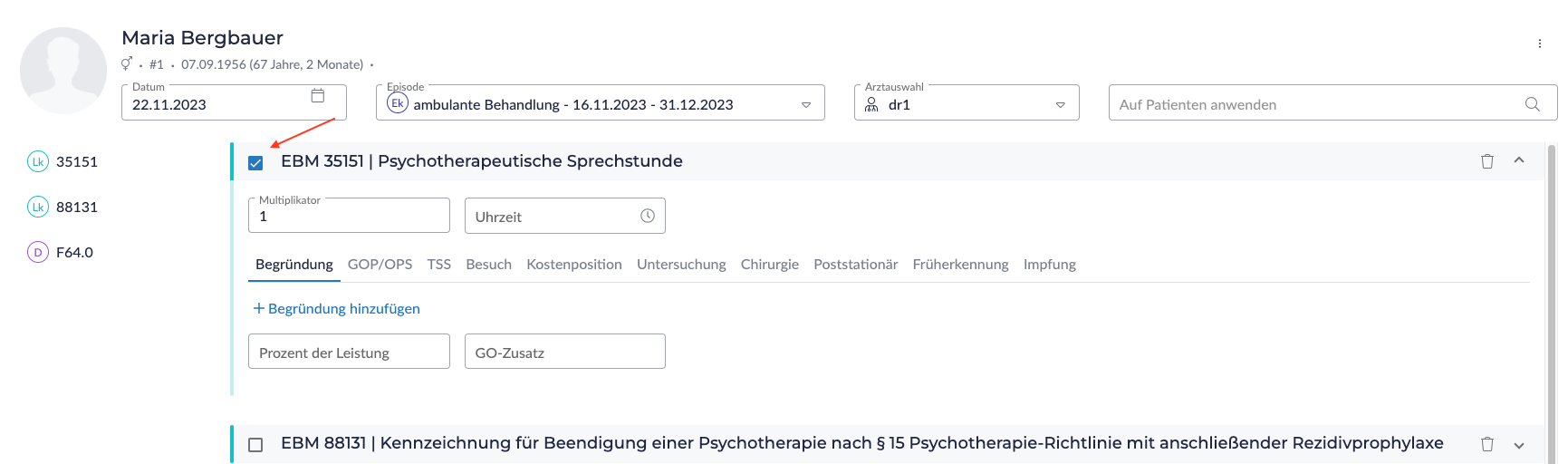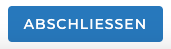Leistungsketten bieten Ihnen die Möglichkeit mehrere Einträge miteinander zu verketten. Sie dienen dazu, Zeit und Aufwand bei der Patientendokumentation zu sparen, indem Sie für bestimmte Behandlungsszenarien Leistungen und Begründungen, wie bspw. Diagnosen, kombinieren können.
Die Verwendung von Leistungsketten bietet Ihnen verschiedene Vorteile.
- Ermöglichen Sie eine konsistente und präzise Abrechnung, da die vordefinierten Leistungsketten genau formuliert und überprüft werden können.
- Sparen Sie Zeit, da wiederkehrender Dokumentationsaufwand nicht jedes Mal neu ausgewählt und definiert werden muss.
- Erhöhen Sie ihre Effizienz, indem sie den Dokumentationsprozess beschleunigen und die Fehleranfälligkeit verringern.
Leistungsketten können auf dem EBM oder dem GOÄ Katalog basieren, aber auch jeweils eigene Leistungen oder Sachkosten enthalten.
Folgende Einträge können Sie verketten:
- EBM Leistungen / GOÄ Leistungen
- Diagnosen
Stammdaten - Leistungsketten
Leistungsketten können über die Sidebar - Stammdaten - Untermenü Leistungsketten angelegt oder geändert (über das Kontextmenü mit den 3 Punkten) werden.
Über Klick öffnet sich die Leistungskette hinzufügen Maske und es kann eine neue Leistungskette erstellt werden.
Schritt 1a - Zuordnung und Benennung der Leistungskette
Beim Hinzufügen einer Leistungskette müssen folgende Felder befüllt werden:
- Abrechnungskatalog: Mit der Festlegung des Abrechnungskatalogs wird festgelegt, ob die Leistungskette für private oder gesetzliche Episoden verwendet werden kann, sprich welche Leistungen Sie der Kette hinzufügen können.
- KV Region: Bitte legen Sie für die Leistungskette ein KV Bereich als Geltungsbereich fest. Auf diese Weise können regionale Gebührennummern in die Leistungskette aufgenommen werden.
- Name: Mit der Festlegung des Namens wird die Leistungskette bezeichnet.
- Die optionale Angabe einer Beschreibung ermöglicht eine nähere Information über Sinn und Zweck der Leistungskette festzuhalten und ergänzt so den Namen mit zusätzlichen Informationen.
Schritt 1b - Zusammenstellung der Leistungskette
- Suche nach Leistungen und Diagnosen: Über die Suche nach Leistungen und Diagnosen lassen sich diese suchen, auswählen und in die Kette übernehmen. Sie können sowohl nach der Bezeichnung einer Leistung als auch einer Diagnose diese suchen, aber auch die entsprechende GOP Ziffer oder ICD nutzen.
Haken Sie die Checkbox der Leistungen und Diagnosen an, die Sie zu Leistungsketten hinzufügen möchten und bestätigen Sie die Auswahl mit Klick auf Übernehmen.
- Suche nach Leistungen und Diagnosen: Über die Suche nach Leistungen und Diagnosen lassen sich diese suchen, auswählen und in die Kette übernehmen. Sie können sowohl nach der Bezeichnung einer Leistung als auch einer Diagnose diese suchen, aber auch die entsprechende GOP Ziffer oder ICD nutzen.
- Anschließend werden die gewählten Leistungen und Diagnosen unterhalb der Suche tabellarisch gelistet. Oberhalb der Leistungskettenelemente wird der aktuelle Wert der zusammengestellten Leistungskette summiert dargestellt. Im Fall von GOÄ Leistungsketten wird der Basistarif als Berechnungsgrundlage verwendet.
- Über die können Sie die hinzugefügten Leistungen und Diagnosen aus der Auswahl wieder entfernen. Solange Sie Leistungen in der Auswahl hinzugefügt haben können Sie nicht den Abrechnungskatalog wechseln.
- Anschließend werden die gewählten Leistungen und Diagnosen unterhalb der Suche tabellarisch gelistet. Oberhalb der Leistungskettenelemente wird der aktuelle Wert der zusammengestellten Leistungskette summiert dargestellt. Im Fall von GOÄ Leistungsketten wird der Basistarif als Berechnungsgrundlage verwendet.
Schritt 2 - Detailangaben
Im 2. Schritt kann für die ausgewählten Kettenelemente jeweils Detailangaben angegeben werden. Diese umfassen die Angaben, welche Sie auch in der Datenerfassung eingeben können. Auf diese Weise können Sie die Leistungskette noch spezifischer an eine Behandlung und ein Prozess anpassen.
Bei der späteren Verwendung der Leistungskette werden die so erfassten Detailangaben in den jeweiligen Leistungskettenelementen vorbelegt und müssen nur in der Datenerfassung überprüft werden. Beispielsweise können Sie Leistungen mit einer Begründung versehen, die passend zur Leistungskette ist. Diese muss in der Datenerfassung bei Verwendung nur noch überprüft werden.
Dieser Schritt ist optional, daher kann Schritt 2 mit Klick auf Speichern direkt abgeschlossen werden.
Nach Klick auf Speichern wurde die Anlage der Leistungskette abgeschlossen und Sie gelangen zurück in die Übersicht. In der linken Auswahlliste werden die Leistungsketten nach ihrem Name alphabetisch sortiert. Die Unterüberschrift enthält den zugeordneten Katalog und falls vorhanden Ihre angegebene Beschreibung zu der Leistungskette. Auf diese Weise ist Ihnen vor Auswahl einer Leistungskette ersichtlich, ob es sich hierbei, um eine gesetzliche und private Leistungskette handelt. In der rechten Detailansicht zur ausgewählten Leistungsketten erhalten Sie einer Übersicht zu Ihren Angaben in Schritt 1 des Leistungsketten hinzufügen und bearbeiten Modal.
Private Leistungsketten: Für den Wert der Leistungskette wird immer der einfache Wert der Leistungen berücksichtigt, welche in dem GOÄ Katalog festgeschrieben. Dieser Wert entspricht dem Abrechnungsbetrag im Basistarif. Aktuell werden mögliche Detailangaben aus Schritt 2 nicht in der Detailansicht und Berechnung berücksichtigt.
Schritt 3 - Suche und Auswahl von Leistungsketten
Leistungsketten sind wie Leistungen abhängig von der aktiven Episode des Patienten. Dementsprechend passen sich die zur Auswahl stehenden Leistungsketten an die aktive Episode an.
- Ist bei dem Patienten eine gesetzliche Episode aktiv, so können nur Leistungsketten basierend auf dem EBM Katalog ausgewählt werden
- Ist bei den Patienten eine private Episode aktiv, so können nur Leistungsketten basierend auf dem GOÄ Katalog ausgewählt werden
Möchten Sie bei einem Patienten private und gesetzliche Leistungen abrechnen, versichern Sie sich, dass die passende Episode in der Auswahl aktiv ist.
In der Erfasszeile haben Sie mehrere Möglichkeiten nach Leistungsketten zu suchen.
- Über die Volltextsuche können Sie nach dem Namen der Leistungskette suchen. Im Fall einer Übereinstimmung wird die Leistungskette direkt zum übernehmen angehakt. Die Überschrift bildet der angegebene Name der Leistungskette, während die Beschreibung als Unterüberschrift der Leistungskette angezeigt wird.
- Die kategorische Suche über die Eingabe "#Lsk" zeigt Ihnen in der Erfasszeile alle Leistungsketten an, die für die aktive Episode verfügbar sind.
- Die Suche nach Leistungskettenelemente gibt Auskunft, ob diese Teile einer Leistungskette sind. Auf der einen Seite können Sie links anhand der Anzeige der Kategorie "Leistungsketten" und dem Zähler erkennen, dass Leistungsketten für Ihre Suchanfrage gefunden wurden. Auf der anderen Seite werden bei wenigen Suchtreffern die gefunden Leistungsketten direkt im Auswahlbereich dargestellt. In der ersten Spalte der Erfasszeile können Sie anschließend die Ergebnisse nach Leistungsketten filtern.
Auf diese Weise können Sie beispielsweise mit der Eingabe der Diagnose F54 überprüfen, ob diese Bestandteile einer für Sie passenden Leistungskette ist und die Leistungskette in Datenerfassung übernehmen.
Beispiel Suche nach Leistung mit wenig Suchergebnis - Leistungskette direkt zur Auswahl verfügbar
Beispiel Suche nach Diagnose mit vielen Suchergebnissen - Filter nach dazu passenden Leistungsketten verfügbar
Datenerfassung GOÄ-Leistungsketten
Übernehmen Sie eine GOÄ Leistungskette in die Datenerfassung, dann erscheinen die einzelnen Kettenelemente im ausgeklappten Zustand dort. Detailangaben der einzelnen Kettenelementen können eingesehen und nach belieben geändert werden, sofern welche konfiguriert wurden. Des Weiteren lassen sich diese, wie gewohnt, durch Bestätigen des Icon einzeln aus der Datenerfassung Löschen.
Datenerfassung EBM-Leistungsketten
Die EBM-Leistungsketten besitzen die Besonderheit, dass ausschließlich Diagnosen als Bestandteile einer Leistungskette im aktiven aufgeklappten Zustand in der Datenerfassung geöffnet werden. Im Gegensatz dazu besitzen EBM Leistungen eine Checkbox, mit welcher Sie diese explizit aktivieren müssen.
Nur die aktivierten EBM-Leistungen werden bei Abschluss der Datenerfassung berücksichtigt und in die Akte des Patienten übernommen. Mit Klick auf die Checkbox klappt sich die betroffene Leistung aus und kann bearbeitet werden.
Die ausgefüllte Checkbox in Kombination mit ausgeklapptem Zustand der EBM Leistung zeigt an, dass die EBM Leistung mit dem Abschliessen in die Patientenakte übernommen wird:
Aktivieren Sie keine EBM Leistung der Leistungskette und Bestätigen Sie , so wird keine EBM Leistung der Leistungskette in die Patientenakte übernommen.